
Sisällysluettelo:
- Kirjoittaja John Day [email protected].
- Public 2024-01-30 09:03.
- Viimeksi muokattu 2025-01-23 14:44.



Meille yksinkertaisten ja luonnollisten asioiden tarttuminen esineisiin on itse asiassa monimutkainen tehtävä. Ihminen käyttää näköaistin avulla etäisyyttä kohteeseen, josta hän haluaa tarttua. Käsi avautuu automaattisesti, kun se on tarttuneen kohteen lähellä, ja sitten se sulkeutuu nopeasti tarttuakseen kohteeseen hyvin. Olen käyttänyt tätä tekniikkaa yksinkertaistetusti tässä mini -projektissa, mutta kameran sijasta käytin lasersensoria arvioimaan kohteen etäisyyden tarttimesta ja äänikomennot ohjausta varten.
Vaihe 1: Osaluettelo

Tässä pienessä projektissa tarvitset vain muutamia alla luetelluista osista. Ohjaimena käytin Arduino mega 2560: ta, mutta voit käyttää myös UNO: ta tai mitä tahansa muuta Arduinoa. Etäisyysanturina käytin VL53L0X -lasersensoria, jonka tarkkuus on hyvä (noin muutama millimetri) ja kantama jopa 2 metriä. Tässä projektissa voit käyttää minkä tahansa tartuntalaitteen ja servon testaamiseen, mutta sinun tulee käyttää sitä erillisestä virtalähteestä, esim. 5V jännitteeseen.
Tässä projektissa tarvittavat osat:
- VL53L0X Laser ToF -anturi x1
- Digitaalinen servo x1
- Arduino mega 2560 x1
- Robottimetallikahva x1
- Leipälauta x1
- Kosketuspainike x1
- Bluetooth HC-06
- Vastus 10k x1
- Virtalähde 5V/2A
Laajennettu versio:
- CJMCU-219 Virtamittarin anturimoduuli x1
-
WS2812 RGB LED -ohjaimen kehityskortti x1
Vaihe 2: Elektronisten osien liittäminen
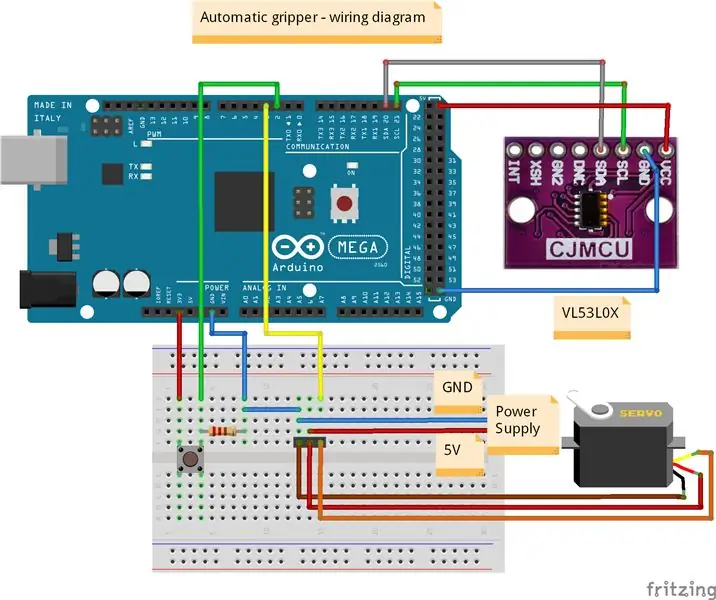
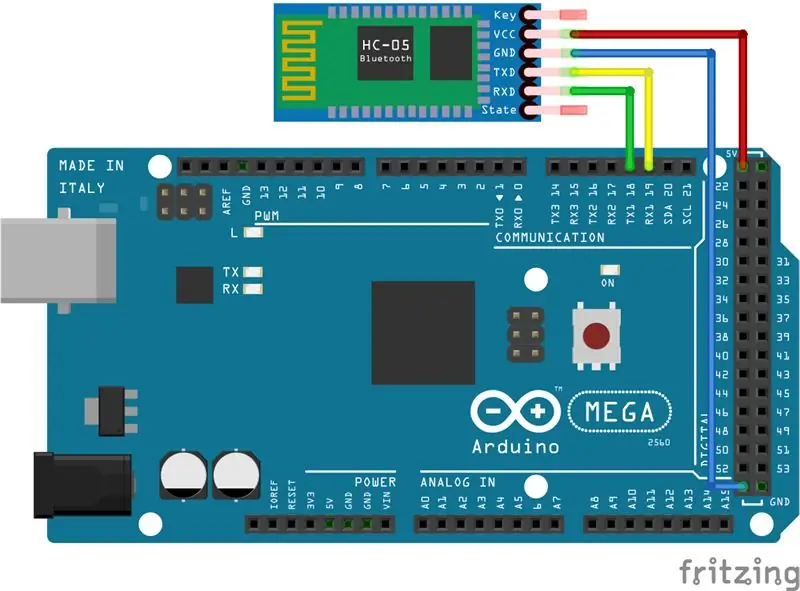

Ensimmäinen kuva näyttää kaikki tarvittavat liitännät. Seuraavissa kuvissa näet yksittäisten moduulien yhdistämisen seuraavat vaiheet. Aluksi painike liitettiin Arduinon nastaan 2, sitten servo nastaan 3 ja lopuksi VL53L0X -laseretäisyysanturi I2C -väylän (SDA, SCL) kautta.
Elektronisten moduulien liitännät ovat seuraavat:
VL53L0X -lasersensori -> Arduino Mega 2560
- SDA - SDA
- SCL - SCL
- VCC - 5V
- GND - GND
Servo -> Arduino Mega 2560
Signaali (oranssi johto) - 3
Servo -> 5V/2A virtalähde
- GND (ruskea lanka) - GND
- VCC (punainen johto) - 5V
Painike -> Arduino Mega 2560
- Nasta 1 - 3,3 tai 5V
- Nasta 2 - 2 (ja 10 k: n vastuksen kautta maahan)
Bluetooth (HC -06) -> Arduino Mega 2560
- TXD - TX1 (19)
- RXD - RX1 (18)
- VCC - 5V
- GND - GND
Vaihe 3: Arduino Mega Code
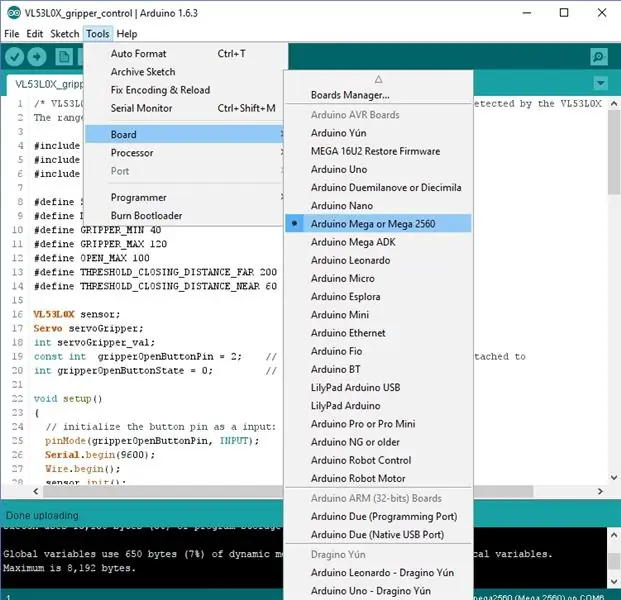
Olen valmistellut seuraavat esimerkit Arduino -ohjelmista, jotka ovat saatavilla GitHubissani:
- VL53L0X_gripper_control
- Voice_VL53L0X_gripper_control
Ensimmäinen ohjelma nimeltä "VL53L0X_gripper_control" suorittaa VL53L0X -lasersensorin havaitseman kohteen automaattisen tarttumisen. Ennen näyteohjelman kokoamista ja lataamista varmista, että olet valinnut kohdealustaksi "Arduino Mega 2560", kuten yllä on esitetty (Arduino IDE -> Työkalut -> Hallitus -> Arduino Mega tai Mega 2560). Arduino -ohjelma tarkistaa pääsilmukasta - "void loop ()", onko uusi lasersensorin lukema tullut (toiminto readRangeContinuousMillimeters ()). Jos anturista "distance_mm" luettu etäisyys on suurempi kuin arvo "THRESHOLD_CLOSING_DISTANCE_FAR" tai pienempi kuin "THRESHOLD_CLOSING_DISTANCE_NEAR", servo alkaa sulkeutua. Muissa tapauksissa se alkaa avautua. Ohjelman seuraavassa osassa, toiminnossa "digitalRead (gripperOpenButtonPin)", painikkeen tilaa ohjataan jatkuvasti ja jos sitä painetaan, tarttuja avautuu huolimatta siitä, että se on suljettu kohteen läheisyyden vuoksi (etäisyys_mm on pienempi kuin THRESHOLD_CLOSING_DISTANCE_NEAR).
Toisen ohjelman "Voice_VL53L0X_gripper_control" avulla voit ohjata tarttujaa äänikomennoilla. BT Voice Control for Arduino -sovellus käsittelee äänikomennot Google Playsta ja lähettää ne edelleen Bluetoothin kautta Arduinolle. Arduino -ohjelma tarkistaa pääsilmukasta - "void loop ()", onko uusi komento (merkki) lähetetty Android -sovelluksesta Bluetoothin kautta. Jos bluetooth -sarjasta tulee jotain merkkiä, ohjelma lukee sarjatietoja, kunnes se kohtaa ääniohjeen "#". Sitten se aloittaa "void processInput ()" -toiminnon suorittamisen ja äänikomennosta riippuen kutsutaan erityistä ohjaustoimintoa.
Vaihe 4: Automaattisen tartunnan testaaminen


"Vaiheen 1" video näyttää robotin tarttumistestit edellisen osion "Arduino Mega Code" ohjelman perusteella. Tämä video osoittaa, kuinka se avautuu automaattisesti, kun esine on lähellä sitä, ja tarttuu sitten tähän esineeseen, jos se on tarttujan ulottuvilla. Tässä käytetyn laser -etäisyysanturin palaute näkyy selvästi videon seuraavassa osassa, kun siirrän pulloa eteen- ja taaksepäin, mikä aiheuttaa nopean reaktion ja tartuntaohjaimen muutoksen.
Vaihe 5: Ääniaktivoitu automaattinen tartunta



Tämän projektin kehittämisen seuraavassa vaiheessa lisäsin siihen ääniohjauksen. Äänikomennon ansiosta voin hallita tarttujan sulkemista, avautumista ja nopeutta. Ääniohjaus on tässä tapauksessa erittäin hyödyllinen, kun avaat esineen pitävää tarttujaa. Se korvaa painikkeen ja mahdollistaa helpon ohjauksen mobiilirobottiin sijoitetusta tarttimesta.
Jos pidät tästä projektista, älä unohda äänestää ja kirjoittaa kommenttiin, mitä haluaisit nähdä seuraavassa postauksessa tämän projektin lisäparannuksena:) Katso myös muut robotiikkaan liittyvät projektini, käy vain osoitteessa:
- youtube
- nettisivuni
Suositeltava:
Automaattinen vastausjärjestelmä V1.0: 17 vaihetta (kuvien kanssa)

Automaattinen vastausjärjestelmä V1.0: Joskus en vain halua vastata puhelimeen. Okei, okei … useimmiten en todellakaan välitä vastaamasta puhelimeen. Mitä voin sanoa, olen kiireinen mies. Olen jo pitkään halunnut samanlaisen järjestelmän kuin puhelinyhtiö
Muutos Bertus52x11: n vasenkätiseen DSLR -pidikkeeseen. (lisätty suun tartunta): 4 vaihetta

Muutos Bertus52x11: n vasenkätiseen DSLR -pidikkeeseen. (lisätty suukappale): Niin varhain tänään bertus52x11 julkaisi älykkäimmän idean. Tarkoitettu ihmisille, jotka käyttävät vain vasenta kättään - pysyvästi tai ajallisesti. Hänen alkuperäinen ajatuksensa oli lisätä peukalokoukku alla olevaan jalustaliitäntään, jotta kameraa voidaan pitää
Kannettava aurinkokennon automaattinen seurantajärjestelmä: 9 vaihetta (kuvien kanssa)

Kannettava aurinkokennojen automaattinen seurantajärjestelmä: Medomyself osallistuu Amazon Services LLC Associates -ohjelmaan, joka on kumppanimainosohjelma, jonka tarkoituksena on tarjota sivustoille mahdollisuus ansaita mainosmaksuja mainostamalla ja linkittämällä osoitteeseen amazon.com. By: Dave WeaverTämä rakenne on tehty
Automaattinen lataus (tyhjiö) -kytkin ACS712: n ja Arduinon kanssa: 7 vaihetta (kuvien kanssa)

Automaattinen kuorman (tyhjiö) kytkin ACS712: n ja Arduinon kanssa: Hei kaikki! Sähkötyökalun käyttäminen suljetussa tilassa on kiire, koska kaikki ilmassa oleva pöly ja ilmassa oleva pöly tarkoittaa pölyä keuhkoissasi. Vac -myymälän suorittaminen voi poistaa osan tästä riskistä, mutta kytkeä sen päälle ja pois päältä joka kerta
Lämpötilan mittaus Automaattinen ja äänitiedot: 5 vaihetta (kuvien kanssa)

Lämpötilan mittaus Automaattinen ja puheilmoitus: Viime päivinä koko maailma kamppailee Covid19 -viruksen kanssa. Ensin tarkistetaan, onko vaikutuksen saaneita (tai epäiltyjä), että mitataan kehon lämpötila. Joten tämä projekti on tehty malliksi, joka voi mitata kehon lämpötilan automaattisesti ja ilmoittaa
